Легко и полностью удаляйте все содержимое и настройки на iPhone, iPad или iPod.
- Очистить ненужные файлы iPhone
- Очистить кэш iPad
- Очистить iPhone Safari Cookies
- Очистить кэш iPhone
- Очистить память iPad
- Очистить историю iPhone Safari
- Удалить контакты iPhone
- Удалить резервную копию iCloud
- Удалить электронные письма iPhone
- Удалить iPhone WeChat
- Удалить iPhone WhatsApp
- Удалить сообщения iPhone
- Удалить фотографии iPhone
- Удалить плейлист iPhone
- Удалить код ограничения iPhone
Как удалить все контакты на iPhone: 3 способа избавиться от них
 Обновлено Лиза Оу / 15 октября 2021 г. 14:20
Обновлено Лиза Оу / 15 октября 2021 г. 14:20Когда вы находитесь на светской вечеринке или просто гуляете в парке или в любом общественном месте, вы, вероятно, встретите людей и поговорите с ними, что в конечном итоге перейдет в глубокую беседу. По частям один из вас попросит контактную информацию, и вы обязательно сохраните контактную информацию на своем iPhone. Но когда вы всегда используете свой iPhone для сохранения контактной информации людей, ваш список контактов может показаться слишком большим для вашего iPhone, что в конечном итоге может вызвать проблемы на вашем iPhone. Удалять их по одному - это стресс, особенно когда их много. При этом, конечно, вы хотели бы знать, как удалить все контакты на iPhone. В этой статье представлены лучшие инструменты и научат их использовать.
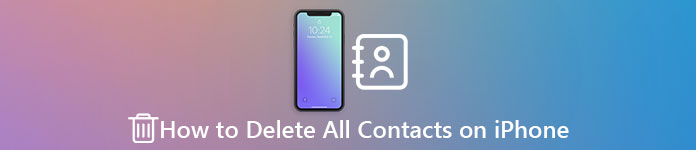

Список руководств
FoneEraser для iOS - лучший очиститель данных iOS, который может легко и безвозвратно стереть все содержимое и настройки iPhone, iPad или iPod.
- Удалите ненужные данные с iPhone, iPad или iPod touch.
- Стереть данные быстро с одноразовой перезаписью, которая может сэкономить ваше время для большого количества файлов данных.
- Это безопасно и просто в использовании.
Часть 1. Почему вам нужно удалить все контакты на iPhone
Ваш iPhone позволяет вам сохранять телефонные номера и контактную информацию, чтобы быстро позвонить, отправить электронное письмо и многое другое. Для вашего удобства iPhone позволяет сохранять столько контактов, сколько вам нужно, поэтому важная контактная информация всегда будет с вами, где бы вы ни находились. К настоящему моменту наверняка возник вопрос: «Как мне удалить все контакты с моего iPhone?» Возможно, вам все еще интересно, в чем причина и почему вам нужно удалить свои контакты на вашем iPhone и как мне удалить все контакты с моего iPhone. Независимо от того, насколько важным кажется ваш контакт, может быть время, когда вы выберете его и вам нужно будет удалить его.
Имея это в виду, в этой статье представлены основные причины, по которым вам нужно удалить контакты на iPhone:
Прежде всего, это может не быть чем-то новым и неожиданным, но вам нужно удалить все свои контакты, если они больше не нужны с вашей стороны, и вы больше не подключаете этих людей к своим контактам.
Более того, из-за того, что, как и сообщения, фотографии и видео, они не исчезают в тот момент, когда вы нажимаете кнопку «Удалить» на своем iPhone. Это может быть новая и удивительная вещь, но что на самом деле происходит, когда вы только вручную удаляете контакты, так это то, что они будут накапливаться в виде сжатого файла и храниться где-то глубоко в базе памяти вашего iPhone. Сразу после их перегрузки это может повлиять на вашу память и производительность вашего iPhone.
И последнее, но не менее важное: если вы планируете продать или передать кому-то свой iPhone, вам обязательно нужно удалить контакты на своем устройстве. Потому что, если вы этого не сделаете, это будет потенциальным риском для некоторых проблем с безопасностью, если у кого-то будут средства доступа к вашим прошлым контактам. Это угроза безопасности, поскольку любой, кто будет иметь открытый доступ к вашим контактам и сможет получить номера ваших близких друзей и членов семьи. Больше не беспокойтесь, мы научим вас удалять контакты с iPhone сразу.
Часть 2. Как удалить контакты на iPhone
Если вы все еще думаете о том, как удалить все контакты на iPhone, эта статья может многое вам предложить. Здесь мы представляем вам различные способы сделать это. Ниже приведены упрощенные шаги, которые необходимо выполнить:
1. Как удалить контакты на iPhone с помощью FoneEraser для iOS
Есть много способов удалить контакты на вашем iPhone, но лучший способ сделать это - использовать невероятное программное обеспечение. Если вы хотите узнать, как удалить все контакты iPhone сразу, мы настоятельно рекомендуем вам использовать FoneEraser для iOS. Это лучший и самый простой в использовании очиститель данных iOS, который предлагает вам параметры уровня стирания, с помощью которых вы можете стирать файлы на любом устройстве iOS, в вашем случае, для вашего iPhone. В то время как его можно установить и использовать на компьютерах Windows и Mac. Ниже приведены шаги, которые необходимо выполнить:
FoneEraser для iOS - лучший очиститель данных iOS, который может легко и безвозвратно стереть все содержимое и настройки iPhone, iPad или iPod.
- Удалите ненужные данные с iPhone, iPad или iPod touch.
- Стереть данные быстро с одноразовой перезаписью, которая может сэкономить ваше время для большого количества файлов данных.
- Это безопасно и просто в использовании.
Шаг 1Загрузите FoneEraser для iOS и установите его на свой компьютер.

Шаг 2После этого он запустится автоматически. Если это не так, просто дважды щелкните значок на рабочем столе, чтобы открыть программное обеспечение и увидеть его интерфейс. Затем подключите iPhone к компьютеру с помощью USB-кабеля для зарядки.

Шаг 3Убедитесь, что ваш iPhone подключен. После этого нажмите кнопку Свободное пространство находится на левой панели интерфейса. Затем переходите к Стереть ненужные файлы. Обратите внимание, что вы удалите ненужные файлы, потому что удаленные вручную контакты будут накапливаться в виде сжатого файла и храниться в памяти вашего iPhone.

Шаг 4Дождитесь загрузки файлов и установите галочки. Затем щелкните Стереть кнопка, расположенная в правом нижнем углу интерфейса. Дождитесь завершения процесса очистки, и все готово.

Если вы хотите продать или отдать свой iPhone, вам, вероятно, потребуется удалить все свои файлы, включая конфиденциальную информацию, такую как контакты iPhone. Вы также можете использовать для этого FoneEraser для iOS. Ниже приведены шаги, которые необходимо выполнить:
Шаг 1Подключите iPhone к компьютеру с помощью USB-кабеля для зарядки.
Шаг 2Убедитесь, что ваш iPhone подключен. Нажмите на Стереть все данные расположен в верхней части интерфейса.
Шаг 3Затем выберите один из трех уровней стирания (Низкий, средняя, High). Определенно, если вы хотите знать, как вы удаляете все контакты на iPhone, то High Уровень рекомендуется. Нажмите на Start кнопка расположена внизу. Затем подтвердите процесс, нажав Да.
Выполнив этот процесс, все данные на вашем iPhone, включая ненужные файлы и контакты из сжатых файлов, будут удалены. Этот процесс лучше всего использовать, когда вы хотите продать свой iPhone и получить контактную информацию.
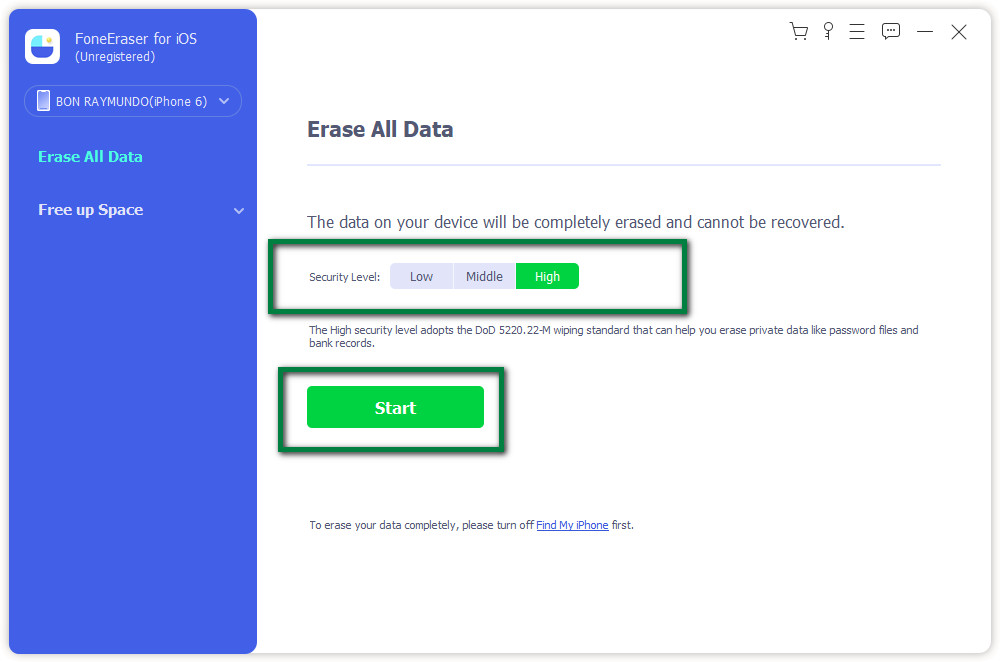
2. Как удалить контакты на iPhone с помощью FoneTrans для iOS
Если вы хотите управлять своими контактами на iPhone, тогда FoneTrans для iOS это лучший инструмент, который удовлетворит ваши потребности. Это лучшая передача iPhone для передачи данных, которую вы можете использовать для резервного копирования и восстановления контактов всего одним щелчком мыши. Он также может передача контактов между устройствами iOS и компьютерами и удалять контакты с iPhone. Кроме того, он также может помочь вам сохранять и просматривать сообщения iPhone, управлять данными между устройствами iTunes/компьютера/iOS и многое другое. Кроме того, его можно установить на компьютеры Windows и Mac. Ниже приведены упрощенные шаги, которые необходимо выполнить:
С FoneTrans для iOS вы сможете свободно передавать свои данные с iPhone на компьютер. Вы можете не только передавать текстовые сообщения iPhone на компьютер, но также легко переносить фотографии, видео и контакты на ПК.
- Передача фотографий, видео, контактов, WhatsApp и других данных с легкостью.
- Предварительный просмотр данных перед передачей.
- Доступны iPhone, iPad и iPod touch.
Шаг 1Загрузите и установите FoneTrans для iOS на компьютер.

Шаг 2Затем подключите iPhone к компьютеру с помощью кабеля USB. При подключении он автоматически просканирует ваш iPhone.
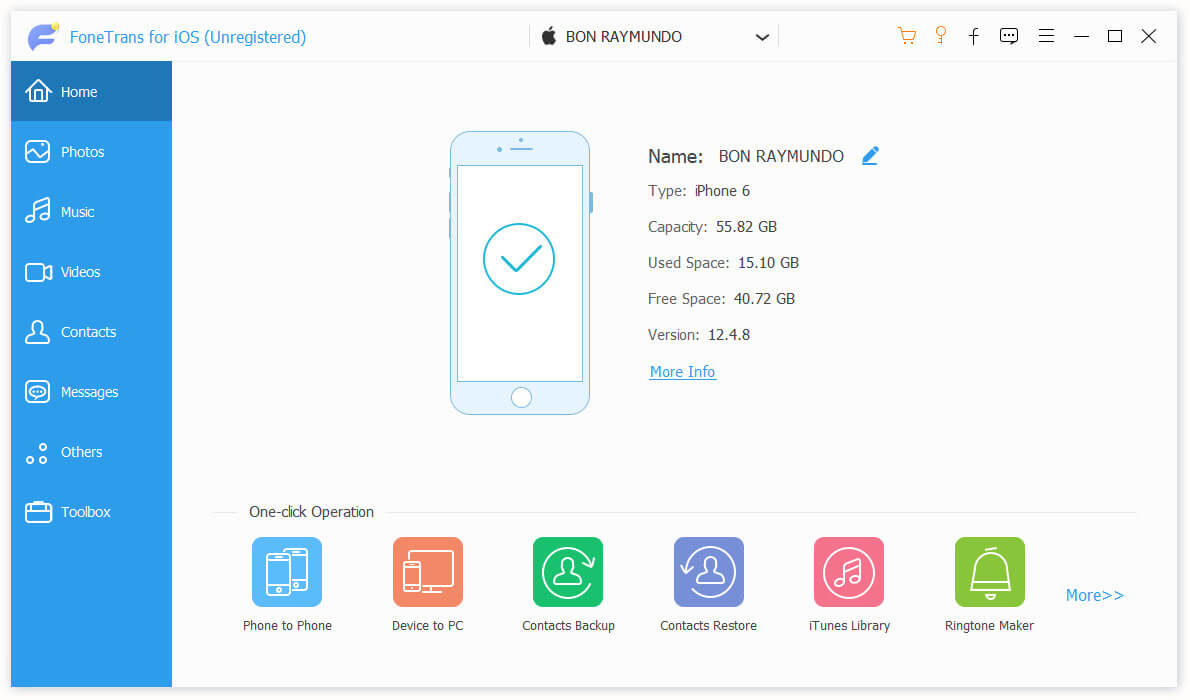
Шаг 3После сканирования выберите Контакты с левой панели. Все контакты и их информация появятся в списке на экране.
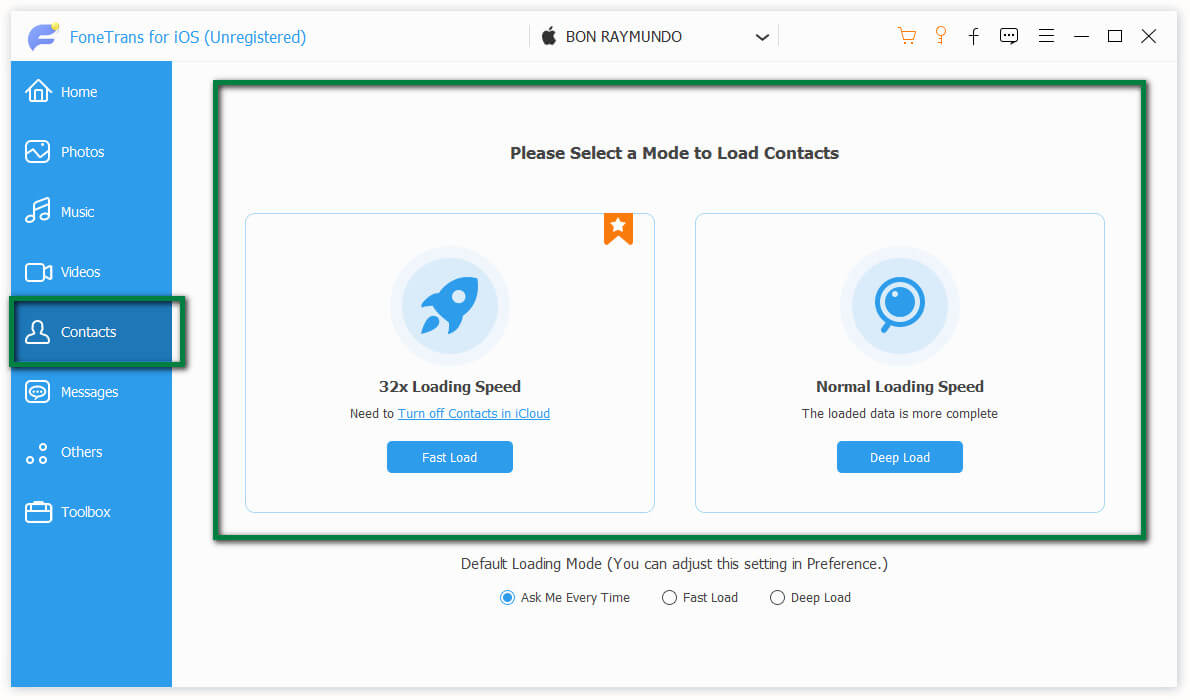
Шаг 4Получите один или несколько из них или отметьте все, что вы хотите удалить, и нажмите кнопку Удалить значку.
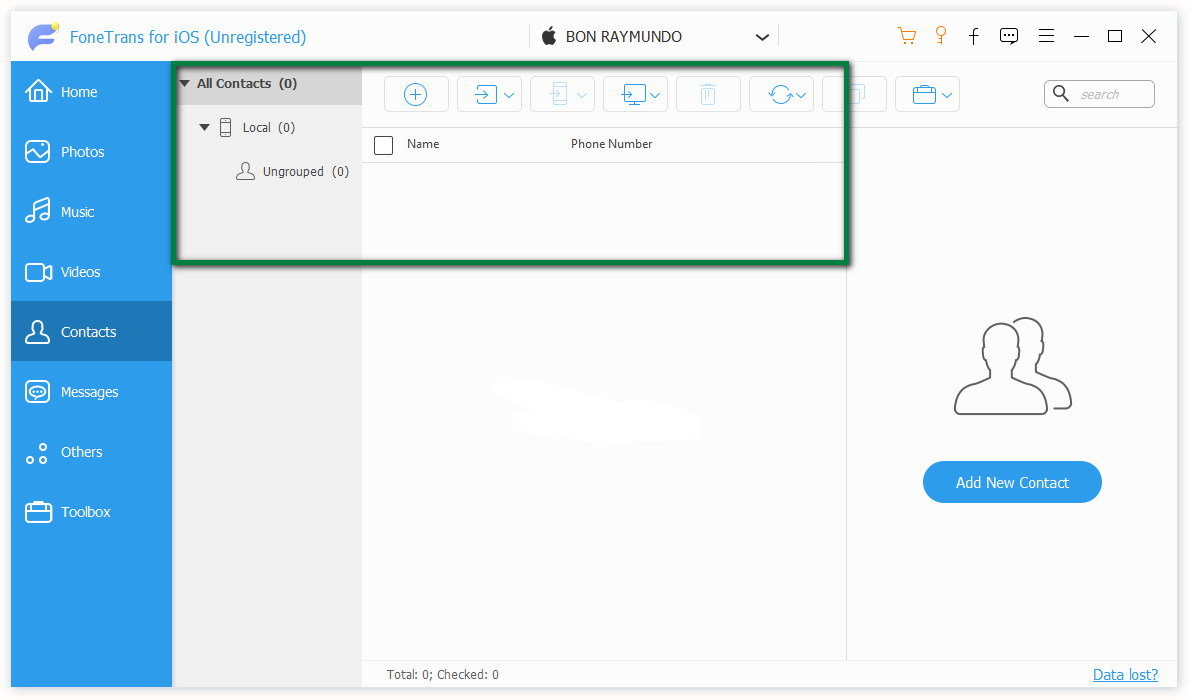
3. Как удалить контакты на iPhone в iCloud
Помимо использования инструментов или программного обеспечения, если вы хотите удалить свои контакты со своего iPhone, вы можете удалить их, только войдя в свою учетную запись iCloud. Просто выполните следующие простые шаги:
Шаг 1Во-первых, вам нужно открыть icloud.com на компьютере.
Шаг 2Затем войдите в систему с тем же Apple ID, с которым вы входите в iCloud на своем iPhone.
Шаг 3Выберите Контакты тогда все контакты появятся на экране.
Шаг 4Нажмите кнопку настроек в виде шестеренки в нижнем левом углу.
Шаг 5На этом шаге выберите Выбрать все , а затем нажмите кнопку удалять.
4. Как удалить контакты при синхронизации iCloud
Вы можете удалить контакты из iCloud, прекратив синхронизацию устройств из облака. Вам нужно выбрать «Удалить с iPhone». Тогда все контакты пропадут. Ниже приведены подробные инструкции, которые необходимо выполнить:
Шаг 1Откройте приложение Настройки приложение на вашем iPhone. В верхней части Настройки меню, коснитесь своего [имя] и Apple ID. Затем коснитесь ICloud.
Шаг 2В разделе «Приложения, использующие iCloud» установите переключатель Контакты переключиться в выключенное положение.
Шаг 3После этого появится всплывающее окно с вопросом, что вы хотите сделать с контактами. Если вы уверены, что хотите удалить какие-либо контакты, выберите Удалить с моего iPhone.
FoneEraser для iOS - лучший очиститель данных iOS, который может легко и безвозвратно стереть все содержимое и настройки iPhone, iPad или iPod.
- Удалите ненужные данные с iPhone, iPad или iPod touch.
- Стереть данные быстро с одноразовой перезаписью, которая может сэкономить ваше время для большого количества файлов данных.
- Это безопасно и просто в использовании.
Часть 3. Часто задаваемые вопросы об удалении контактов на iPhone
1. Почему я не могу удалить некоторые контакты на своем iPhone?
Если вы не можете удалить контакты на своем iPhone, это может быть связано с некоторыми конкретными причинами, например, если параметр «Удалить контакт» отсутствует, обычно это означает, что это связанный контакт и синхронизируется из приложения, такого как Facebook, Twitter, или другие приложения на вашем iPhone. В этом случае вам нужно будет удалить контакт из приложения или отключить синхронизацию из этого приложения, выполнив следующие действия: Перейдите в настройки iPhone. Затем перейдите в любое приложение, в котором есть контакт. После этого в разделе «Разрешить этим приложениям использовать вашу учетную запись» включите «Контакты» и «Отключить».
2. Как вернуть или восстановить удаленный номер на iPhone?
Если вы случайно удалили контакт или номер на своем iPhone, не беспокойтесь, потому что для этого есть решение. Вы можете перейти на iCloud.com и восстановить удаленный контакт на своем iPhone. Во-первых, вы должны войти в iCloud.com. Затем нажмите «Настройки учетной записи». После этого прокрутите вниз до нижней части страницы. В разделе «Дополнительно» нажмите «Восстановить контакты» или «Восстановить закладки». Нажмите «Восстановить» рядом с датой, предшествующей удалению контакта, который вы хотите восстановить.
Еще раз нажмите «Восстановить» для подтверждения. После процесса восстановления вы получите уведомление на iCloud.com и электронное письмо на адрес, связанный с вашим Apple ID. Проверьте приложение контактов, если контакты были получены.
3. Как сохранить контакты на iPhone?
Прежде чем удалить контакт на своем iPhone, вы должны сначала узнать, как сохранить контакты. Во-первых, вам нужно зайти в приложение «Телефон» вашего iPhone. После этого коснитесь клавиатуры. Затем введите контактный номер, который вы хотите сохранить. Нажмите «Добавить номер», затем «Создать новый контакт». Введите другие данные, затем нажмите «Готово».
Заключение
Процесс удаления контактов на iPhone полезен и не должен быть рискованным, если вы знаете, как это делать правильно. Эта статья доказала вам, что они просто щелкают и нажимают, просто используя решения, упомянутые выше в качестве руководства, для достижения желаемого результата. Теперь вы можете легко удалять свои контакты.
